Pasek Touch Bar
Funkcja dostępna na niektórych Macach. Bezpośrednio na pasku Touch Bar możesz używać znanych gestów, takich jak stuknięcie lub przesunięcie, aby dostosowywać ustawienia, używać Siri, korzystać z klawiszy funkcyjnych oraz wykonywać inne zadania w aplikacjach.
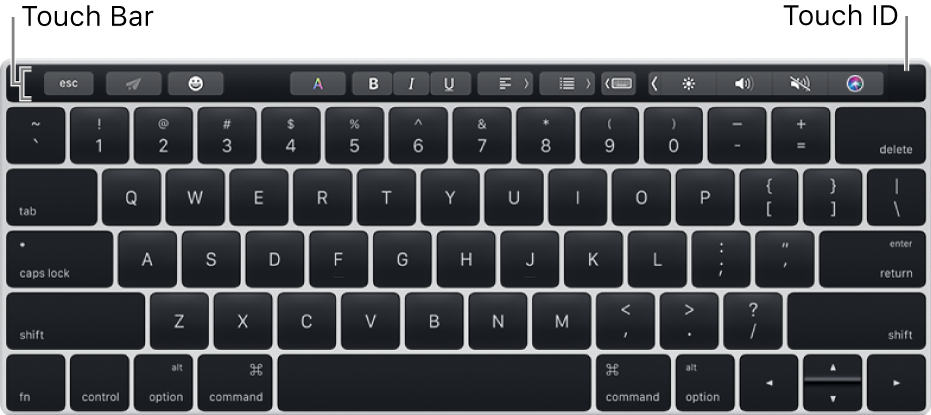
Na pasku Touch Bar znajduje się czytnik Touch ID, który pozwala odblokowywać Maca oraz niektóre rzeczy zabezpieczone hasłem, korzystać z Apple Pay do robienia zakupów w sieci, a także kupować rzeczy w iTunes Store, App Store oraz iBooks Store.
Control Strip, na końcu paska Touch Bar, pozwala dostosowywać często używane ustawienia, takie jak jasność oraz głośność, a także zadawać pytania Siri. Aby zmieniać dodatkowe ustawienia oraz funkcje, takie jak Mission Control oraz Launchpad, możesz rozwinąć Control Strip.
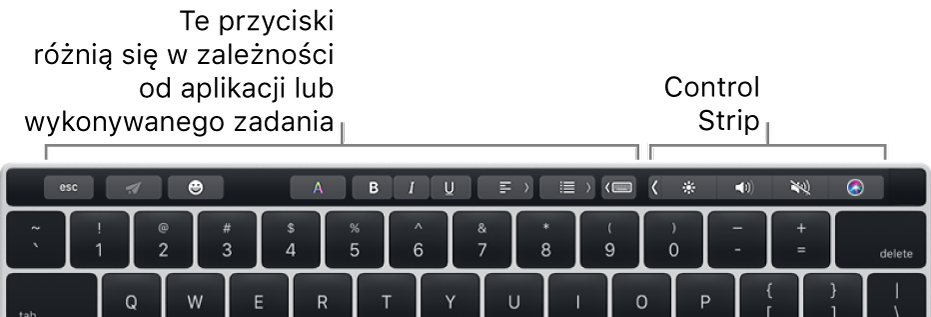
Pozostałe przyciski na pasku Touch Bar zależą od używanej w danym momencie aplikacji lub wykonywanego zadania. Na przykład, gdy piszesz wiadomość email w aplikacji Mail, pasek Touch Bar wygląda tak:
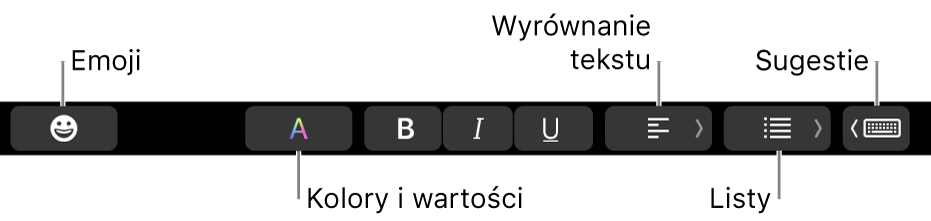
Więcej informacji na temat paska Touch Bar znajdziesz w artykule wsparcia produktów Apple: Używanie paska Touch Bar na MacBooku Pro.